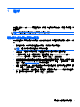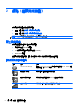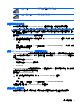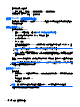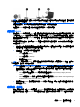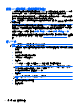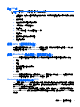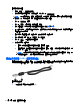HP Notebook Reference Guide-Windows Vista and Windows 7
Table Of Contents
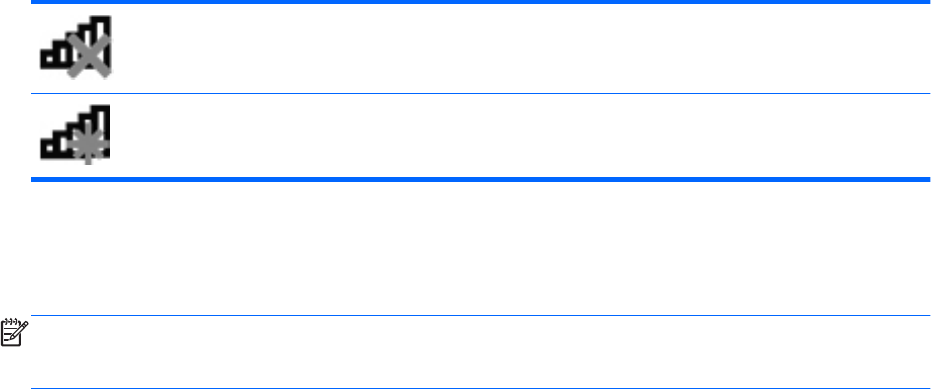
網路(已中斷) 表示無線網路裝置並未連線至無線網路。
網路(已停用/已中斷) 表示沒有可用的無線連線。
開啟或關閉無線裝置
您可使用無線通訊按鈕或 HP Connection Manager(僅限特定機型)以開啟或關閉無線裝置。
附註: 電腦可能會有無線通訊按鈕、無線通訊開關或鍵盤上的無線按鍵。在本指南中全面使用的「無
線通訊按鈕」一詞意指所有類型的無線控制項。如需識別無線通訊按鈕在電腦上位置的相關資訊,請參
閱《快速入門》指南。
若要使用 HP Connection Manager 關閉無線裝置:
▲ 在工作列最右側的通知區中,以滑鼠右鍵按一下「HP Connection Manager」圖示,然後按一下所
需裝置旁邊的電源按鈕。
– 或 –
選取「開始」>「所有程式」>「HP 說明及支援」>「HP Connection Manager」,然後按一下所
需裝置旁邊的電源按鈕。
使用 HP Connection Manager(僅限特定機型)
HP Connection Manager 可提供對無線裝置進行管理的集中位置、使用 HP 行動寬頻連線至網際網路的
介面,以及用來傳送與接收 SMS(文字)訊息的介面。您可以使用 HP Connection Manager 管理下列
裝置:
● 無線區域網路 (WLAN)/Wi-Fi
● 無線廣域網路 (WWAN)/HP 行動寬頻
●
Bluetooth®
HP Connection Manager 可提供有關連線狀態、SIM 詳細資料與 SMS 訊息的資訊及通知。在工作列最
右邊的通知區域中會提供狀態資訊及通知。
若要開啟 HP Connection Manager:
▲ 在工作列最右邊的通知區域中,按一下「HP Connection Manager」圖示。
– 或 –
選取「開始」>「所有程式」>「HP 說明及支援」>「HP Connection Manager」。
如需詳細資訊,請參閱 HP Connection Manager 軟體說明。
使用作業系統控制項
網路和共用中心允許您建立連線或網路、連線至網路、管理無線網路以及診斷並修復網路問題。
建立無線連線
3